Menambahkan Frame Foto Dengan Photoshop
Membuat frame foto atau bingkai foto serta menambahkan frame foto atau menambahkan bingkai foto sering dilakukan untuk mempercantik tampilan foto. Salah satunya pada foto pernikahan atau foto lainnya. Dengan menambahkan frame pada foto akan membuat tampilan foto lebih berwarna dan lebih indah.
Bagi para penggila Photoshop, cara pembuatan frame foto mungkin tidaklah terlalu sulit. Satu contoh pembuatan frame foto yang sederhana akan saya sharing pada artikel ini. Memang butuh kreasi dan seni yang tinggi untuk mengedi sebuah frame foto. Tingkat imajinasi tinggi bias mencapai hasil yang sangat memuaskan.
Penggabungan beberapa gambar pada pembuatan frame foto sangat menentukan keindahan frame itu sendiri. Mari kita ikuti langkah-langkah sederhana yang saya coba pada artikel ini.
1. Buka program Photoshop lalu persiapkan sebuah gambar yang akan kita edit untuk dijadikan frame atau bingkai foto. Buka menu Layer – New – Layer untuk membuat layer baru. Sekarang telah terbentuk 2 layer dengan nama Layer 1.
2. Pilih Tool Rectangular Marquee Tool yang terletak di sebelah kiri, lalu tarik membuat sebuah segi empat.

3. Berilah warna dengan warna sembarang pada segi empat yang sudah kita buat tadi dengan menggunakan Paint Bucket Tool.
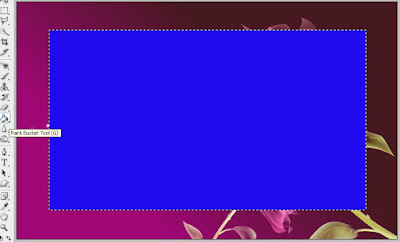
4. Pilih Menu Select – Transform Selection. Dan atur kotak W dan H pada gambar sesuai yang diinginkan.
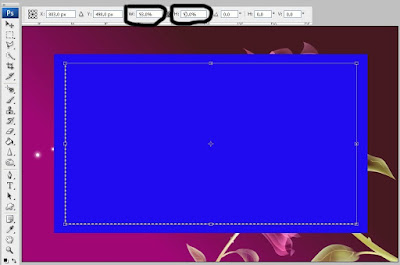
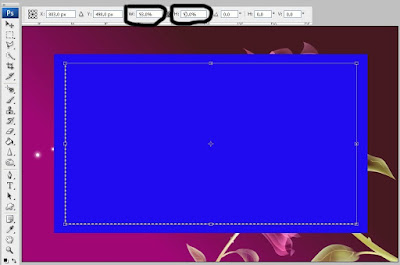
5. Setelah terbentuk 2 garis segi empat, klik kotak yang didalam lalu tekan Delete dan tekan tombol Ctrl + D.


6. Beri warna pada segi empat yang terbentuk dengan warna yang diinginkan dengan menggunakan Paint Bucket Tool. Lalu edit segi empat yang kita warnai tadi dengan mengganakan Menu Layer – Layer Style – Blending Options. Sehingga lebih cantik.
7. Kembali pada Layer utama (Backgound). Klik Rectangular Marquee Tool, Buat segi empat di dalam bingkai yang diwarnai. Dan lakukan seperti langkah nomor 5 di atas.
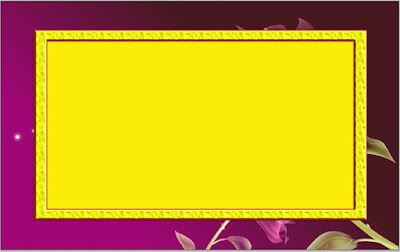
8. Pada tahap ini kita tinggal memperindah bingkai yang setengah jadi dengan beberapa gambar bunga yang telah dipersiapkan.
9. Seleksi beberapa bunga tersebut dan tambahkan kebingkai yang kita edit. Atur sedemikian rupa sehingga bingkai kelihatan sangat cantik.


10. Persiapkan sebuah foto yang akan ditambahkan dengan bingkai yang kita edit tadi. Lalu tarik foto tersebut ke bingkai dengan menggunakan tombol Move Tool. Atur ukuran foto yang disesuaikan dengan bingkai yang ada. Dan silakan lihat hasilnya.



Pembuatan bingkai atau frame foto ini harus penuh kesabaran dan ketekunan. Rajin mencoba akan mendapatkan hasil yang lebih memuaskan.
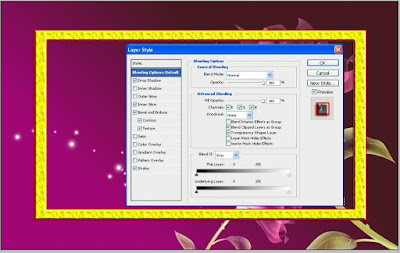















Leave a Comment